怎么设置主页显示手机型号,在现代社交网络的时代,人们越来越注重个人形象的展示和塑造,而在QQ这款广受欢迎的社交软件中,设置手机型号的显示已经成为了一种时尚和个性的体现。通过在QQ中设置手机型号的显示,不仅可以让好友们更加了解你的手机品牌和型号,还能让你在群聊或者私聊中展示出与众不同的个性。究竟应该如何设置主页显示手机型号?接下来我们将为您详细介绍。
如何在QQ中设置手机型号显示
具体方法:
1.首先打开手机上的QQ软件,进入QQ主页后点击头像。
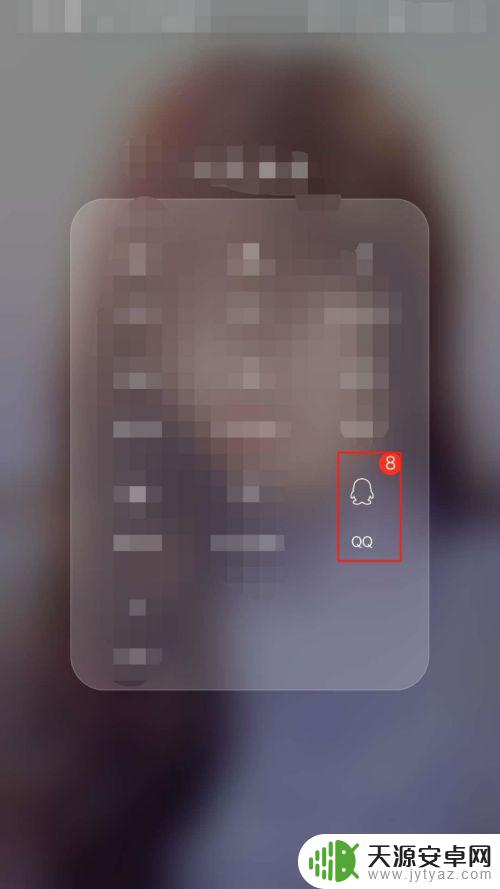
2.进入新界面后,点击右下角的设置。
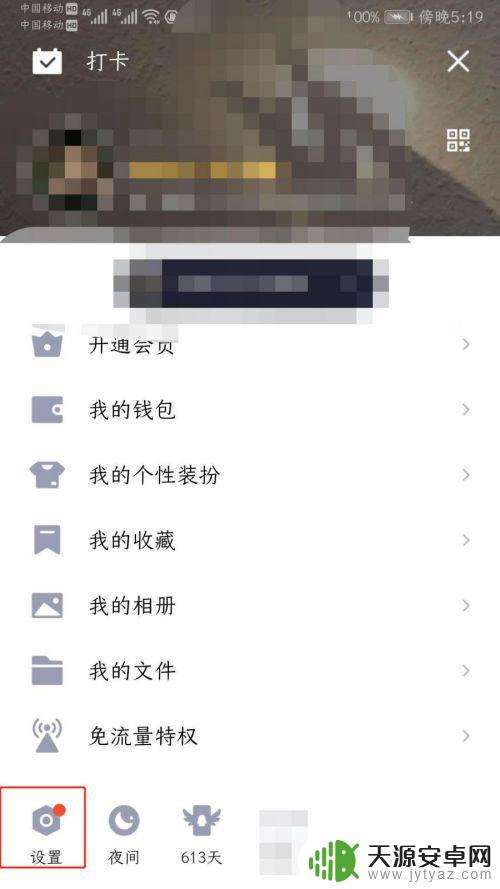
3.进入QQ设置界面后,点击隐私。
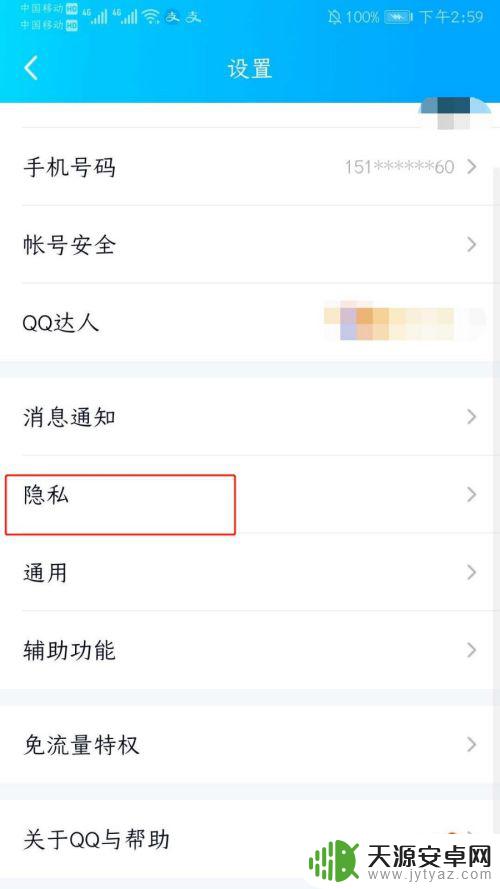
4.进入隐私界面后,点击自定义在线状态。
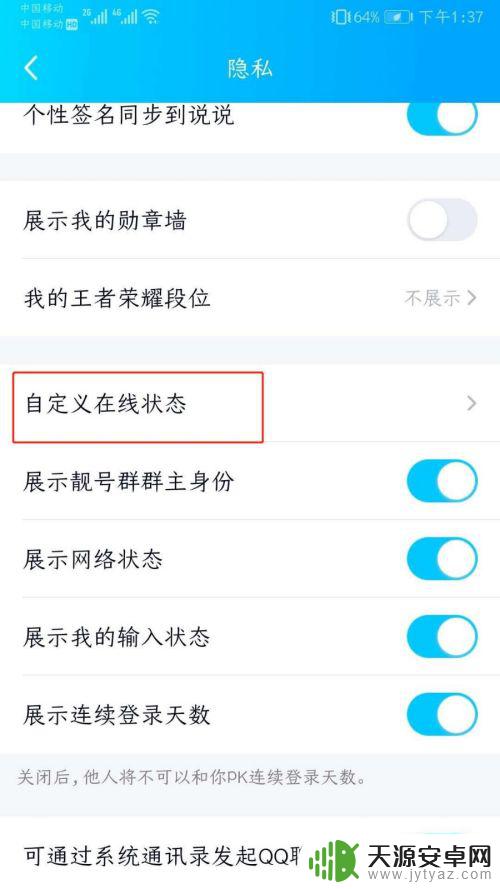
5.进入新界面后,可以设置手机型号。有几种选择方式,文字也可以进行自定义。
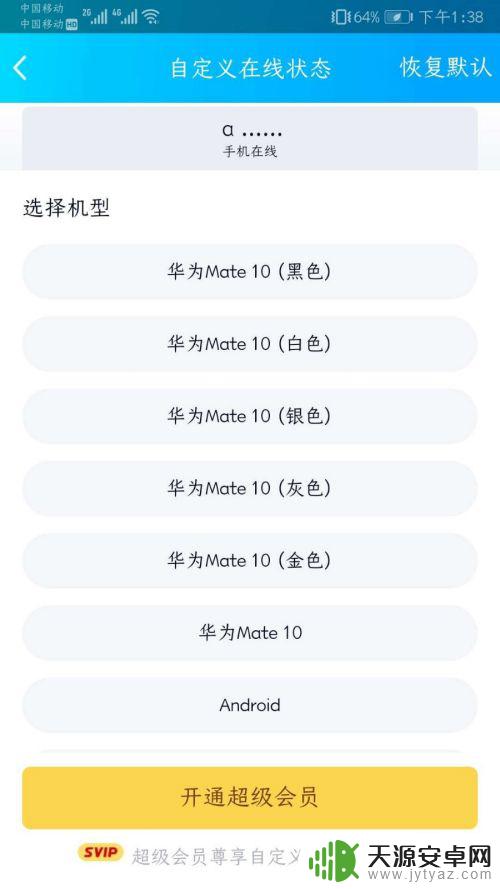
6.选择自己想要设置的手机型号,可以看到QQ显示的效果。
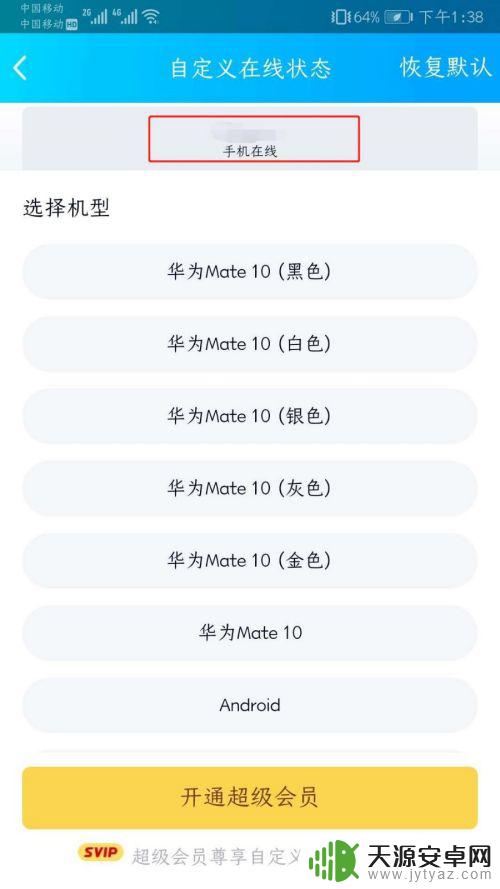
7.总结:
1.首先打开手机上的QQ软件,进入QQ主页后点击头像。
2.进入新界面后,点击右下角的设置。
3.进入QQ设置界面后,点击隐私。
4.进入隐私界面后,点击自定义在线状态。
5.进入新界面后,可以设置手机型号。有几种选择方式,文字也可以进行自定义。
6.选择自己想要设置的手机型号,可以看到QQ显示的效果。
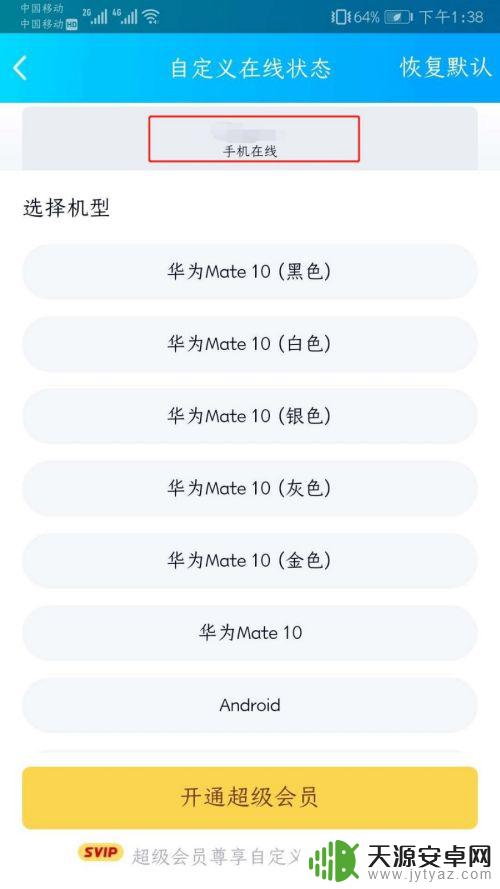
以上就是如何在主页上显示手机型号的全部内容,如果您有任何疑问,请按照本文的方法操作,希望这篇文章能帮到您。









